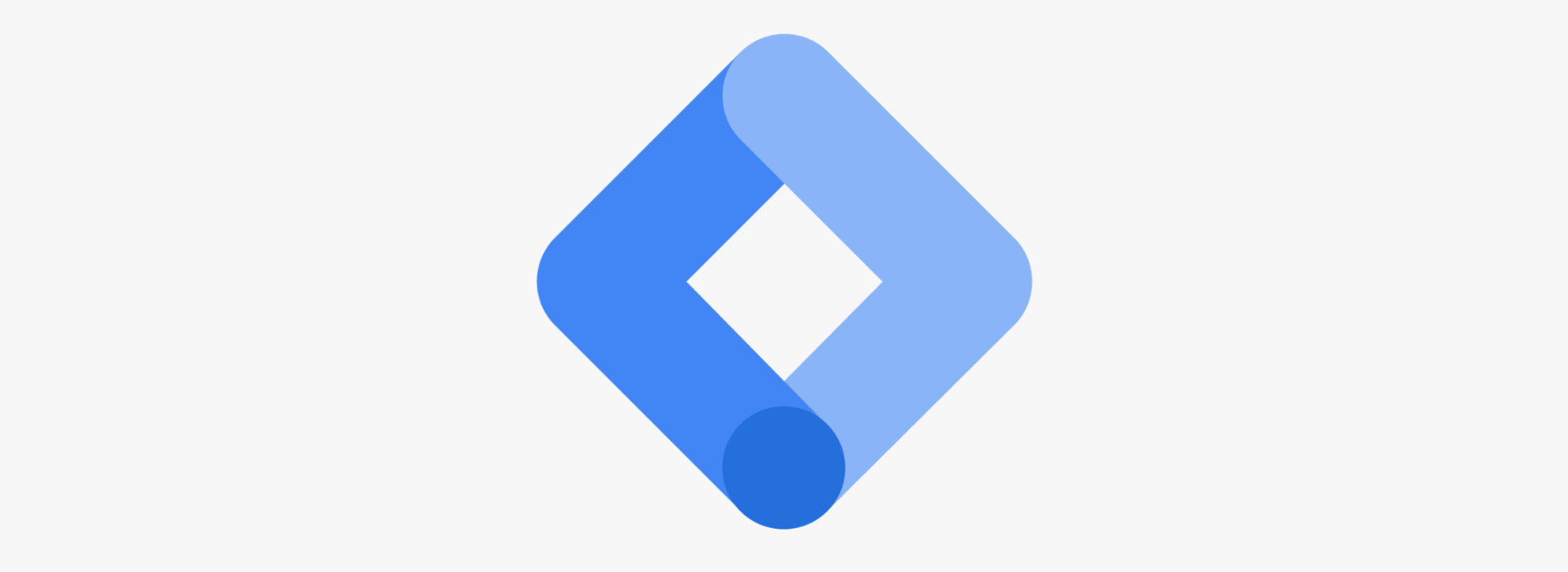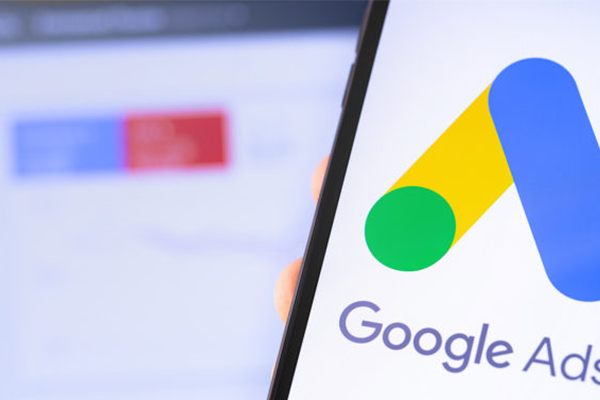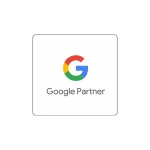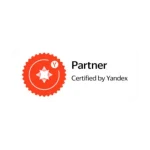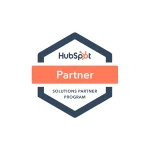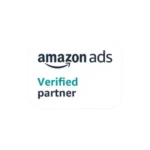Dijital pazarlama verilerle gelişir. Ne tür bir siteye sahip olursanız olun insanların sitenizle nasıl etkileşime girdiğini anlamak çok önemlidir. Google Analytics, aradığınız birçok önemli bilgiyi sağlar. Ancak tek başına kullanıldığında sınırlamaları vardır. Fakat sitenizi etiketleyerek ve Google Analytics ile birlikte Google Etiket Yöneticisi’ni kullanarak normalde elde edebileceğinizden çok daha fazla veri toplayabilirsiniz.
Google Etiket Yöneticisi (GTM), web sitenizde izleme kodları ve analiz toplama konusunda size yardımcı olabilecek çevrimiçi bir araçtır. Bu bilgileri toplamayı çok daha kolay hale getirmek için Google Analytics ile birlikte de kullanılabilir. GTM, kullanımı kolay pek çok harika özelliğe sahiptir ve en iyi yanı, tamamen ücretsiz olmasıdır. Program, tüm verilerinizi merkezi bir konumda saklayan tek bir araç üzerinden tüm bilgilerinizi takip edebilir. Bu, dijital pazarlama etkinlikleriniz kapsamında yürüttüğünüz SEO çalışması için fazlasıyla masraflı olabilecek diğer pek çok aracın yardımına ihtiyacınız olmayacağı anlamına gelir. Tüm işi kendi başınıza yapabilirsiniz ve web sayfanızda olan her şeyi tek bir yerde görebilirsiniz.
Makale İçeriği
Google Etiket Yöneticisi (Google Tag Manager) Nedir?
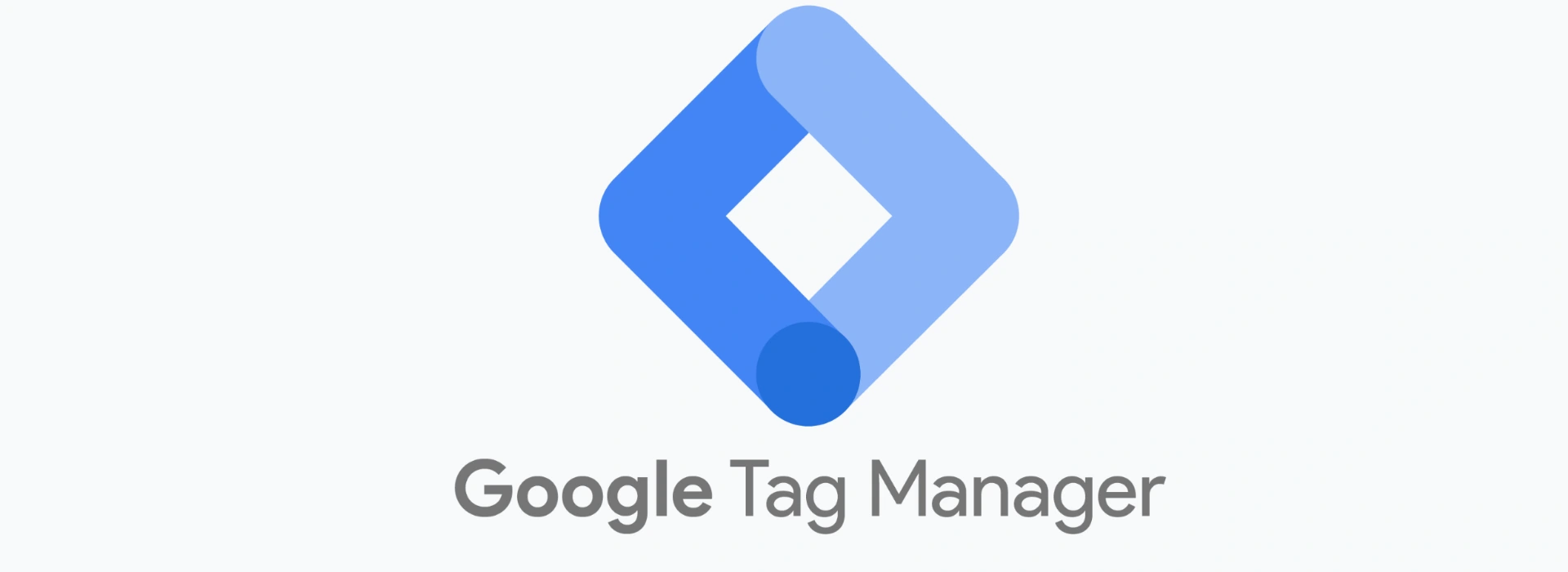
Google Tag Manager, analitik verilerin toplanmasını ve düzenli tutulmasını sağlayan bir araçtır. Bu sayede web siteniz hakkında kararlar almak kolaylaşır ve ihtiyacınız olan her şey parmaklarınızın ucunda olur. Genel olarak bir kod değiştirileceği zaman web sitelerindeki diğer tüm kodları da değiştirmek gerekir. Bu araç söz konusu olduğunda bu zaman alan süreçten geçmek zorunda kalmazsınız.
GTM ile web sitesi sahipleri ve pazarlamacılar, her birinin web sitenize ‘sabit kodlanmasına gerek kalmadan izleme etiketlerini kendileri daha kolay oluşturabilir, ekleyebilir ve güncelleyebilir. İzleme etiketleri oluşturmanıza ve bunları çevrimiçi arayüzünden doğrudan web sitenize eklemenize olanak tanıyan ücretsiz bir çevrimiçi araçtır. İzleme komut dosyalarını sitenize eklemek için en yaygın olarak Google Analytics, Google Ads ve Meta Ads gibi araçlarla birlikte kullanılır.
GTM, Google Analytics (insanların sitenizle nasıl etkileşime girdiğini ölçen bir raporlama aracıdır) veya Google Ads (PPC reklamları yayınlamanıza olanak tanıyan bir reklam platformudur) ile aynı değildir. Google Tag Manager, Google Analytics veya Google Ads raporlama özelliklerini kullanabilmeniz için bu platformların izleme kodunu sitenize eklemenizi sağlayan bir etiket yönetim aracıdır. Esasen Google Etiket Yöneticisi, web sitenizin arka ucuna boş bir izleme ‘kapsayıcı’ ekleyerek etiketler eklemenizi sağlar. Bu, daha sonra seçtiğiniz etiketler ve piksellerle doldurulabilir.
Arayüzde web sitenizdeki (geleneksel olarak bir geliştirici tarafından oluşturulması gereken) belirli işlevleri izlemek için Google Analytics etkinlik etiketleri gibi kendiniz de özel izleme etiketleri oluşturabilirsiniz. GTM bunu, girdiğiniz parametrelere göre bu etiketler için gereken izleme kodunu oluşturarak yapar.
Google Etiket Yöneticisi Nasıl Çalışır?
Google Etiket Yöneticisi, web sitenizin sayfalarına yerleştirilebilir. Bunun yanı sıra kendi kapsayıcı etiketine de sahiptir. Bu, bir web sitesine birçok farklı kod yerleştirme ihtiyacını ortadan kaldırır. Her sayfaya aynı kod yerleştirilir ve bu sayede bir sitenin tek tek sayfaları için yeniden yazılması gerekmez. Mobil uygulamalarınızda neler olup bittiğini takip etmek için bu araçla çalışmanın bir yolu da vardır. Tüm yapmanız gereken Firebase SDK, Android veya iOS ile kullanmaktır. Etiketleri sitenizde manuel olarak kodlamak yerine tüm zor işleri yapmadan sitenizde otomatik olarak güncellenmesi için Google Tag Manager’ı kullanabilirsiniz. Hatta aynı anda birden fazla web sitesi için etiketleyebilirsiniz. Böylece aynı anda kaç etiket yöneteceğinizle sınırlı kalmazsınız. Birden fazla web sitesinde veya şirkette çalışıyor olsanız bile her işletme için bir hesabınızın olması gerekeceğini unutmamalısınız.
Basitçe web siteniz veya uygulamanızla ilgili kod parçacıklarını yerleştirdikten sonra Google Etiket Yöneticisi’ne bağlanabilirsiniz. Bu olduğunda kodları sayfanıza yerleştirmek için web tabanlı bir arayüz çalışacaktır. Bu, sizin için otomatik olarak yapılır. Etiket yöneticisini çalıştıran kişi, arayüzdeki tetikleyicileri seçebilir. Sayfa yüklendiğinde bir kullanıcı ekrana dokunduğunda, bir seçenek belirlediğinde veya sitenizdeki herhangi bir formu gönderdiğinde tetikleyici çalışır. Eylem gerçekleştiğinde GTM tetiklenir, verileri toplar ve ardından Google Analytics’e geri gönderilir. Ayrıca web sitenizdeki etiketleri yönetmenize yardımcı olur, böylece tüm ekstra işlere katılmak zorunda kalmazsınız.
Etiketler (Tags)
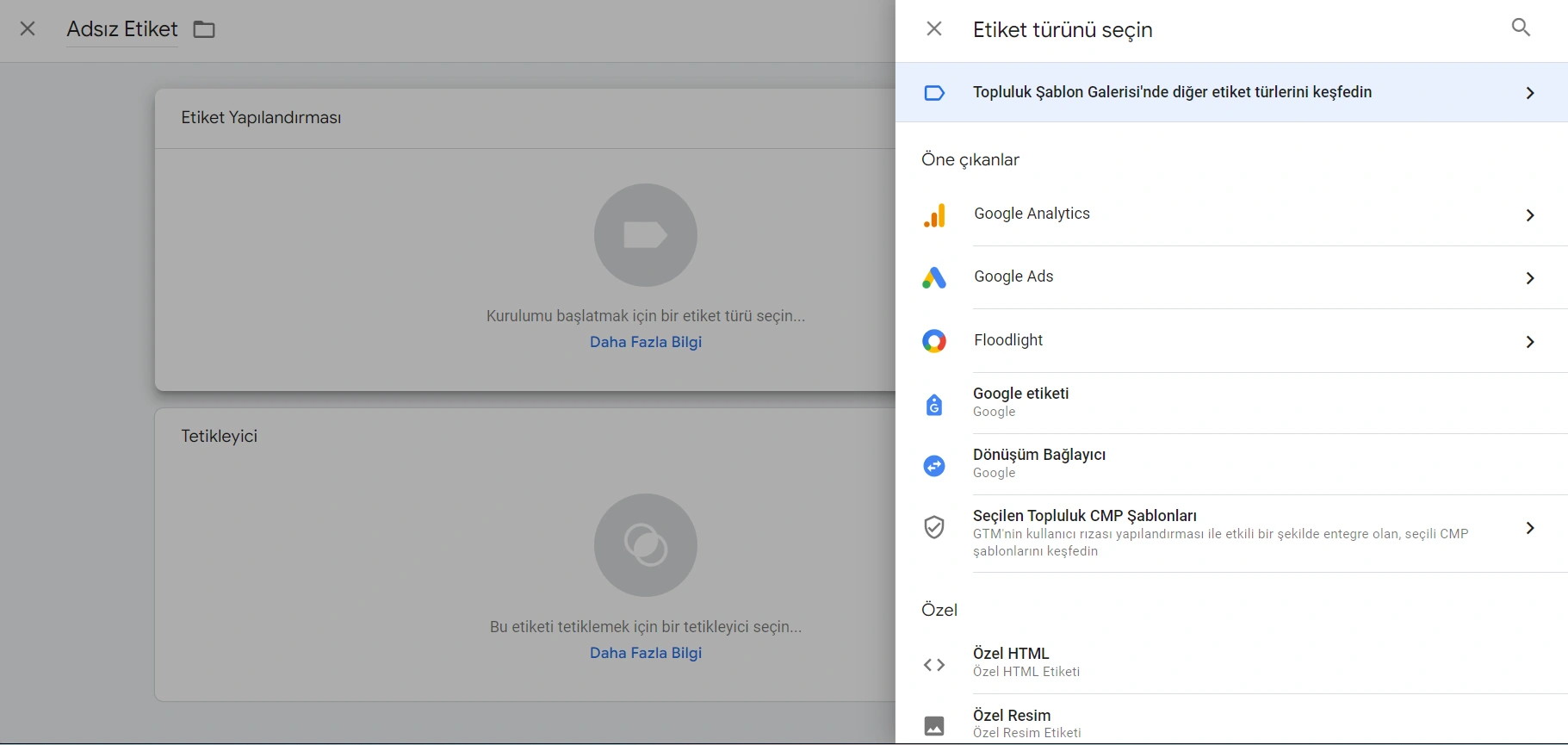
Google Etiket Yöneticisi’nin düzgün çalışması için gerekli olacak birkaç farklı bileşen vardır. Bu bileşenlerin her birinin ne olduğunu ve birlikte nasıl çalıştıklarını anlamak önemlidir.
Web sitenizdeki etiketler, önemli bilgileri Google Analytics gibi bazı üçüncü taraf araçlara gönderebilen bir kod satırıdır. Bir etiket yöneticisi kullanmıyorsanız web sitenizin her sayfasına etiketlerin eklenmesi gerekir. Bunlar, web sayfalarının her birinde neler olduğunu izler ve kullanıcıların web sitenizdeki özelliklerle nasıl etkileşime girdiğini anlayabilir. Etiketler, istediğiniz ve ihtiyaç duyduğunuz bilgileri otomatik olarak izleyebildiğinden GTM gibi bir araçla kullanıldığında yararlıdır. Kod aslında Google Tag Manager’a eklenir, bu da istediğiniz bilgileri izlemenize yardımcı olur.
Etiket yöneticisi ayrıca kodunuz çalışmadığında size haber verebilecek harika bir özelliğe sahiptir. Bu, etiket yöneticisine geri dönmeniz ve kodu düzeltmeniz gerektiğini anlamanızı kolaylaştırır.
Google Etiket Yöneticisi’ndeki yaygın etiket örnekleri şunlardır:
- Google Analytics: GA4 etkinliği
- Dönüşüm Bağlayıcı
- Google Ads Dönüşüm İzleme
- Google Ads Yeniden Pazarlama
- Google Ads User-provided Data Event
- Web Sitesi Dönüşümlerindeki Google Ads Telefon Aramaları
- Floodlight Sayacı
- Floodlight Satış
- Heatmap izleme kodu (Hotjar, CrazyEgg, vb…)
Tetikleyiciler (Triggers)
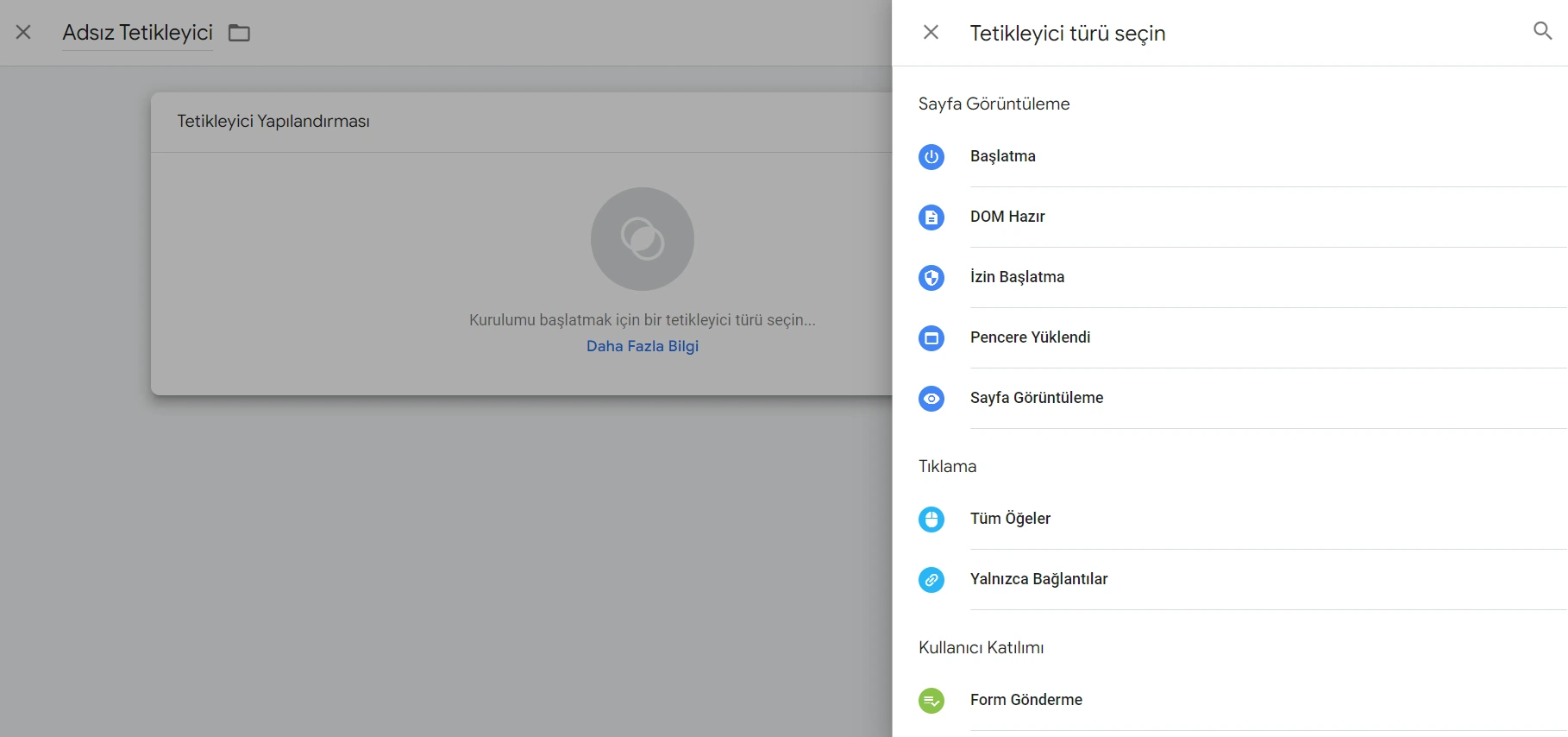
Tetikleyiciler, Google Etiket Yöneticisi’ni kullanmanın bir diğer önemli yönüdür. Tetikleyiciler, sayfanızda gerçekleşen olaylardır. Sayfada bir etkinlik gerçekleştiğinde etiketler tetiklenir. Bu, bilgilerin etiketten toplanacağı ve seçtiğiniz yerde saklanacağı ifade eder. Bu nedenle GTM’nizin Google Analytics ile birlikte çalışması iyi sonuçlar doğurur. Web yöneticilerinin bilgi toplamayı seçebileceği birçok farklı tetikleyici bulunur. Tetikleyiciler, bir kullanıcı web sitesindeki butonlara tıkladığında, belirli bir sayfayı görüntülediğinde, daha fazla bilgi almak için aşağı kaydırdığında veya bir şey indirdiğinde olabilir. Ayrıca formların ne zaman gönderildiğini veya satın alımların ne zaman yapıldığını da içerebilir. Bunlar sadece birkaç örnek olsa da GTM ile seçilebilecek birçok farklı tetikleyici vardır.
Google Etiket Yöneticisi’ndeki yaygın tetikleyici örnekleri şunlardır:
- Sayfa görüntülemesi
- Bağlantı tıklamaları
- Form gönderimleri
- Kaydırma derinliği
Değişkenler (Variables)
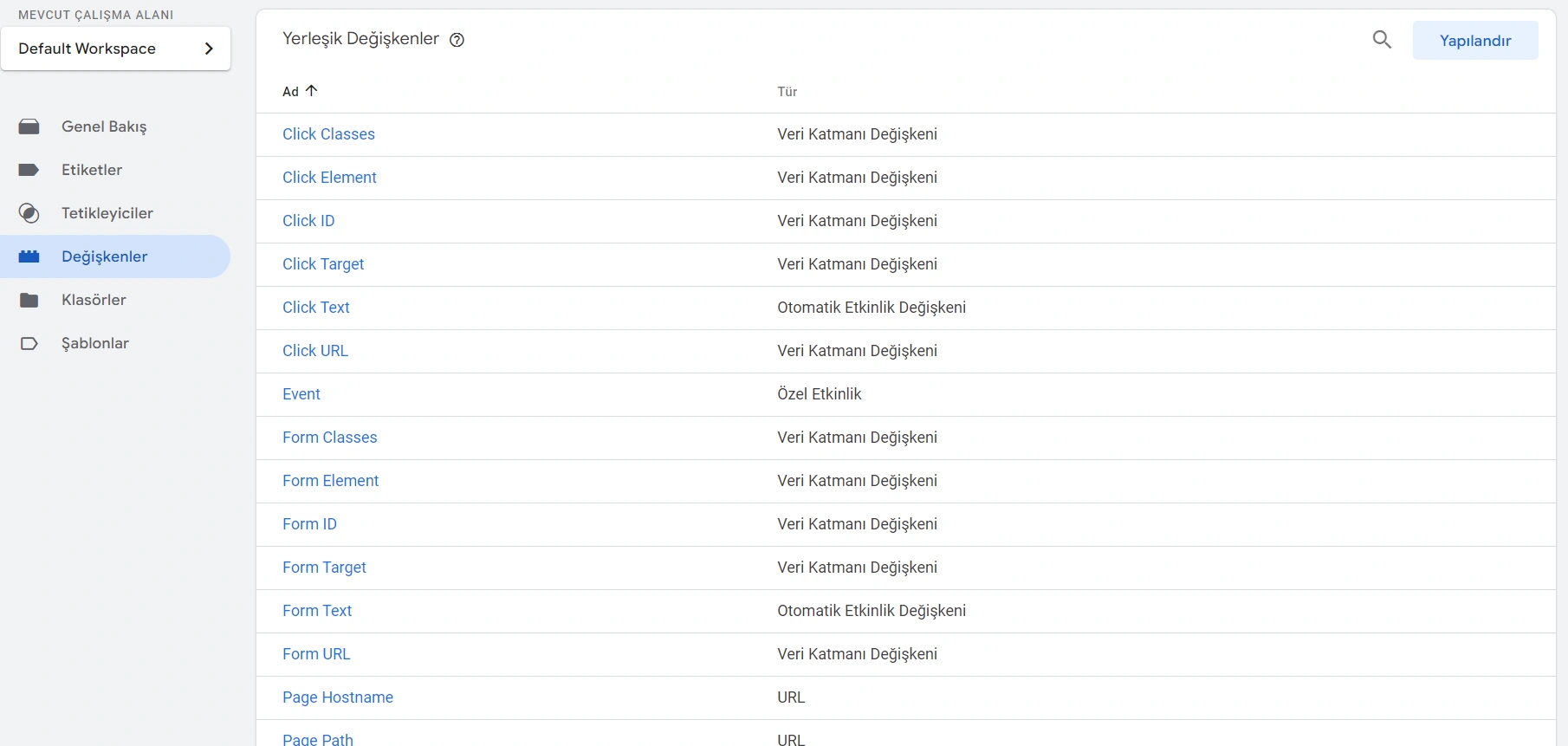
Google Etiket Yöneticisi, bir tetikleyici koşulunun karşılanıp karşılanmadığını anlamak için farklı yönler kullandığı zaman değişkenler ortaya çıkar. Değişkenler, aracı kullanmanın bir diğer önemli bileşenidir. Bunlar ayrıca çok özel bilgiler gönderme kapasitesine sahiptir. Değişkenleri belirtebilir veya bir ziyaretçi bir bağlantıyı tıkladığında tüm tıklama türlerini dahil etme seçeneğini kullanabilirsiniz. Bu, tüm farklı değişken seçeneklerinin açık kalmasına izin verir.
Bazı değişkenler, bir kullanıcının bir sayfada yukarı veya aşağı kaydırma hızını, satın aldıkları ürün ya da hizmetin miktarını veya sitenizin belirli bir sayfasında ne kadar zaman harcadıklarını içerebilir. Bu değişkenler, pazarlama veya kullanılabilirlik amaçları için gerekli olan en önemli ve alakalı bilgileri izlemenize yardımcı olabilir. Değişkenler, en spesifik bilgileri almanıza yardımcı olmak için hem tetikleyiciler hem de etiketlerle birlikte kullanılır. Önemsiz verileri ekarte etmeye yardımcı olabilir. Böylece tam olarak ihtiyacınız olanı ihtiyacınız olduğu anda elde edebilirsiniz.
Google Analytics’ten Farkı Nedir?
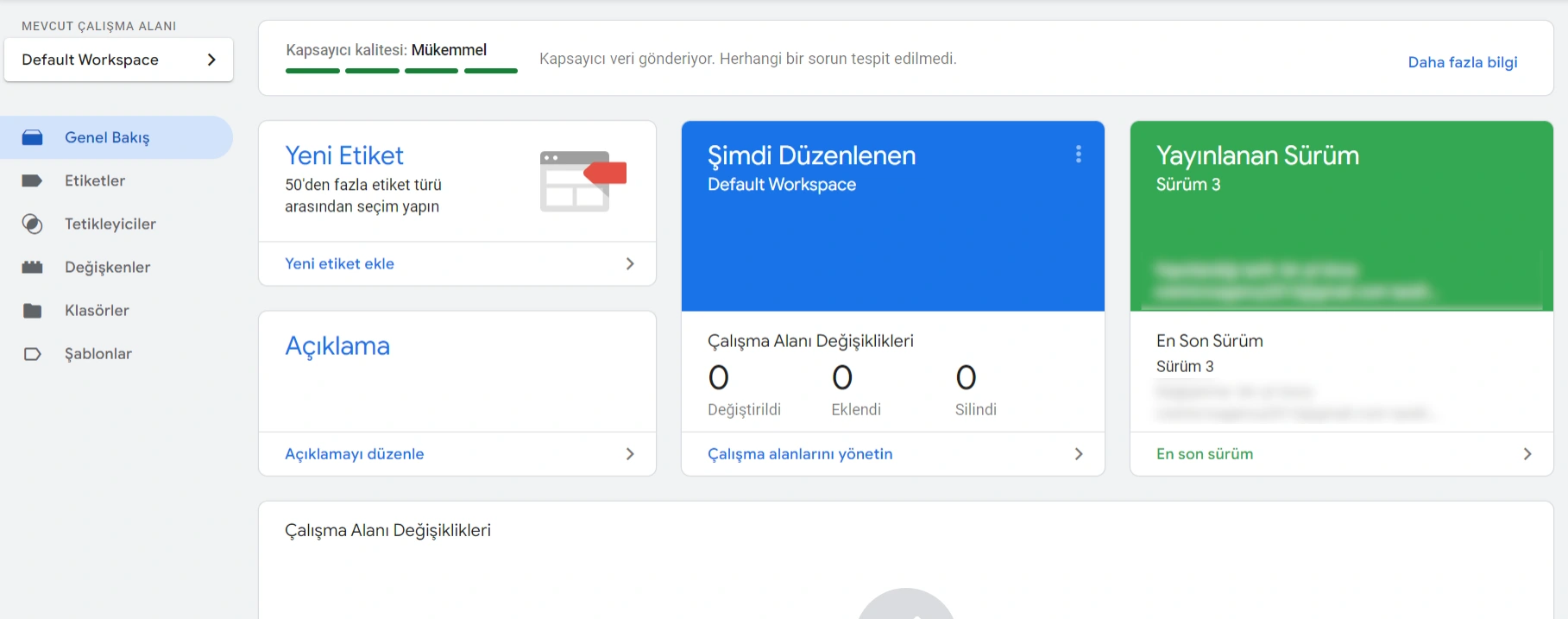
Google Analytics ve Google Etiket Yöneticisi farklı platformlardır. GA kendi başına kullanılabilir, ancak Google Tag Manager, GA’ya veya diğer analitiklere bir eklenti olarak işlev görür. GTM, olayları etiketlere bölen özel tetikleyicilerle izlediğiniz metrikleri özelleştirmenize olanak tanır. Ancak bunların görüntülenmesi için başka bir platforma bağlı olması gerekir.
Google Etiket Yöneticisi’nin bir araç kutusu olduğunu hayal edin. İçeride, tüm araçlarınızı saklayabilirsiniz. Bunlar, bir cetvel (Google Analytics), bir çekiç (Google Ads) ve diğer SEO araçları olabilir. Google Etiket Yöneticisi’ni kullanarak doğru sayfayı yüklediğinizde veya belirli bir butonu tıkladığınızda tetiklendiğinden emin olmak için etiketlerinizi de test edebilirsiniz. Ayrıca web sitenizin kaynak kodunu gerçekten değiştirmeden etiketlerinizi ve çalışma şeklini değiştirebilirsiniz. Aksi takdirde, yavaş sürüm döngüleri veya geliştiricilerin yoğun programı nedeniyle bunu yapamayabilirsiniz. GTM sayesinde bir tıklama ile etiketleri kolayca düzenleyebilir ve değişiklikleri yayınlayabilirsiniz.
GTM, herhangi bir web sitesinde dijital analiz uygulamanızın aracısıdır. Google Analytics İzleme kodu veya etkinlikleri eklemek istiyorsanız bunu Google Etiket Yöneticisi ile yapmanız önerilir. Bu şekilde web sitesinin kodunda değişiklik yapmanız gerekmez ve dağıtım sürecinizi hızlandırırsınız.
Google Etiket Yöneticisi’nin Avantajları
Google Etiket Yöneticisi, web siteleri bir dizi farklı izleme etiketinin sürekli olarak oluşturulmasını ve uygulanmasını gerektirdiğinde kendini gösterir. Tüm izleme işlemleriniz için merkezi bir alan sağlar ve izleme etiketlerinizi tek bir çevrimiçi arabirimde oluşturmanıza, değiştirmenize ve uygulamanıza olanak tanır. PDF indirmeleri, bağlantı tıklamaları, buton tıklamaları gibi temel aksiyonları ve ürün/promosyon takibi gibi önemli detayları GTM ile ayarlayabilir ve takibini yapabilirsiniz.
Google Etiket Yöneticisi’nin diğer başlıca avantajları ise aşağıdaki gibidir:
Kodlama Bilgisi Gerektirmez
Google Etiket Yöneticisi, pazarlamacılar gibi kullanıcıların kapsamlı kodlama bilgisi olmadan etiketleri uygulamasına olanak tanır. Kullanıcı dostu arayüz, kullanıcıların web geliştiricilerinin yardımı olmadan etiketleri düzenlemesine, kaldırmasına veya eklemesine olanak tanır. Ancak bu alanda biraz geçmişe sahip olmak daha iyidir. Bu, örneğin sınırlı teknik desteğe sahip küçük işletmelerin çevrimiçi izlemelerini en üst düzeye çıkarabilmelerini sağlar.
Esneklik Sağlar
Google Tag Manager, bir web geliştiricisi gerektirmediğinden pazarlamacılara farklı stratejiler veya fikirler üzerinde oynama ve test etme fırsatı sunar. Dışarıdan yardım beklemeden yeni pazarlama trendleriyle uyumlu stratejileri hızlı bir şekilde uygulamak ve stratejileri geliştirmek için esneklik sağlar.
Sayfaların Hızlı Yüklenmesini Destekler
Google Tag Manager, etiketlerin eşzamanlı olması yerine eşzamansız olarak tetiklenecek şekilde ayarlanmıştır. Bu, tetiklenmeden önce her etiketin yüklenmesini beklemek yerine her etiketin yüklenir yüklenmez dağıtıldığı anlamına gelir. Bu, yavaş yükleme hızına sahip bir etiketin geri kalanının açılmasını engelleme riskini ortadan kaldırır.
Google Etiket Yöneticisi’nin Dezavantajları
Google Etiket Yöneticisi’nin bazı dezavantajları da vardır. Sunucu tarafı etiketlemede yapılacak bir değişikliğin işinizi ve genel raporlama stratejinizi nasıl etkileyeceğini anladığınızdan emin olmanız önemlidir. Eğer emin değilseniz tavsiye için güvenilir bir uzmana ulaştığınızdan emin olmalısınız.
Teknik Bilgiye İhtiyacınız Olacak
Temel kurulum için bile biraz teknik bilgiye sahip olmalısınız. Google Etiket Yöneticisi’nin nasıl kurulacağına ilişkin Google belgelerine göz atabilirsiniz. Bunun yanı sıra bir SEO Firması ile çalışarak da bu süreci kolaylaştırabilirsiniz.
Biraz Zamana İhtiyacınız Olacak
Deneyimli bir geliştirici değilseniz bir süre araştırma yapmanız ve test etmeniz gerekir. Bu da biraz zamanınızı alır.
Sorunları Gidermek Zaman Alabilir
Etiketleri, tetikleyicileri ve değişkenleri ayarlarken gerçekleşen birçok sorun giderme vardır. Özellikle düzenli olarak Etiket Yöneticisi ile çalışmıyorsanız, öğrendiklerinizi unutmanız çok kolaydır. Daha karmaşık etiketler için muhtemelen web sitesinin nasıl oluşturulduğuna dair bilgi sahibi bir geliştiriciye ihtiyacınız olur.
Google Etiket Yöneticisi’nde Neleri İzleyebilirsiniz?
Google Tag Manager, geliştirici olmayanların özelliklere erişmeye devam etmesini sağlamak için anlaşılır bir arayüzde sunulan güçlü bir araçtır. Bu, pazarlamacıların tek bir basit platform üzerinden yönetilen web sitesi hızını korurken pazarlama trendlerinin zirvesinde kalmalarına olanak tanır. Google Tag Manager, dosya indirmelerini, scroll davranışını, link tıklamalarını, form gönderimlerini, video etkinliğini ve daha fazlasını izleyerek web sitenizi geliştirmek için önemli bir potansiyele sahiptir. Platform, kullanıcıya derinlemesine analiz için önemli veri noktalarını izleme ve oluşturma yeteneği verir.
Dosya İndirmeleri
Birçok işletme, pazarlama stratejilerinin bir parçası olarak web sitelerinde kılavuzlar veya teknik incelemeler gibi indirilebilir dosyalar sunar. Ancak kimin indirdiğini, kaç tanesinin indirildiğini vb. bilmeden, etkili bir stratejiyi büyük ölçüde engeller. GTM ile dosya indirmelerini izleyebilir ve hangi kaynakların başarılı olduğunu veya hedef kitlenizin neyle ilgilendiğini öğrenebilirsiniz.
Scroll Davranışı
Uzun bir açılış sayfasını test etmek ve insanların ekranın alt kısmındaki bilgilerin ne kadarını görüntülediğini merak ediyorsanız scroll davranışı izleme, bu soruları yanıtlamaya yardımcı olabilir. Google Tag Manager, scroll davranışını izlemek için yerleşik değişkenler içerir. Video değişkenlerinde olduğu gibi kullanmadan önce bunları etkinleştirmeniz gerekir.
Scroll davranışını, kullanıcıların web sitenizi nasıl ziyaret ettiğini anlamak, genellikle hangi bölümlerle etkileşime girildiği, hangi içeriğin daha çok veya daha az ilgi çekici olduğu veya ziyaretçilerin genellikle kaydırmayı nerede bıraktığı hakkında önemli bilgiler sağlar. Bu da web sitenizi nasıl organize ettiğinize, hangi içeriği paylaştığınıza veya dijital platformunuzu sürekli olarak geliştirmek için iyileştirilmesi gereken yerlere rehberlik eder. Google Tag Manager, bir ziyaretçinin kaydırma davranışını izleyen bir etiket eklemenizi sağlar.
Bunu izlemek için “Değişkenler” bölümünden erişilen “Yapılandır” menüsü altında listenin en altına doğru “Kaydırma değişkenleri” seçeneğine tıklayın. Belirli bir öğenin sayfada ne zaman görüntülenebildiğini ölçmek istiyorsanız, ‘Görünürlük değişkenlerini’ de kullanabilirsiniz. Ardından “Kaydırma Derinliği” türünde bir tetikleyici ayarlayın. Sayfada izlemek istediğiniz noktaları yüzde veya piksel olarak belirtebileceğiniz alanlar göreceksiniz. Virgülle ayırarak birden fazla numara girebilirsiniz.
Tetikleyicinizi kaydettikten sonra “Etkinlik Türü İzleme” içeren bir Google Analytics etiketi oluşturun. Analytics hesabınıza yerleştirmek istediğiniz etkinlik kriterlerini ekleyin. Son olarak daha önce oluşturduğunuz “Kaydırma Derinliği” tetikleyicisini ilişkilendirin ve etiketi kaydedin.
Link Tıklamaları
Google Tag Manager, kullanıcıların web sitenize nasıl geldiği ve sayfalardayken hangi bağlantıları tıkladıkları gibi bağlantı tıklamalarını izlemelerine olanak tanır. Yalnızca bir kullanıcının kaydırma davranışını değil tıklama davranışını da bilmek, kullanıcıları bir işlem yapmaya veya artan tıklama trafiği alan belirli bir konuma hangi bilgilerin zorladığı konusunda değerli rehberlik sağlar. GTM’nin tıklama tetikleyicisi, istediğiniz hemen hemen tüm web sitesi öğelerine yapılan tıklamaları izleyebilir. İzlenecek link tıklama eylemlerine ilişkin bazı örnekler şunları içerir:
- Üçüncü taraf satıcı sitelerine yönlendiren satın alma bağlantıları
- Sepete Ekle işlemleri
- Sosyal medya profillerine bağlantılar
- Tıkla ve ara düğmeleri
- Abone ol düğmeleri
- PDF indirmeleri
Öncelikle hedeflemek istediğiniz tıklamaları tam olarak belirlemek için bir tetikleyici ayarlamanız gerekir. Ardından tıklama gerçekleştiğinde Google Analytics’te özel bir etkinliği tetiklemek için etkinlik izlemeyi ayarlayabilir veya tıklamayı bir reklam platformu dönüşüm etiketiyle ilişkilendirebilirsiniz.
Yeni bir tetikleyici oluşturun ve bir tetik türü olan ‘Tıklama > Tüm Öğeler’i seçin. Ardından istediğiniz sayıda parametre kullanarak hangi tıklamaların izleneceğini belirleyebilirsiniz. Örneğin; belirli bir kimliğe sahip bir “İndir” butonunu yalnızca açılış sayfası URL’nizde izleyebilirsiniz. Son olarak tetikleyiciyi ve verileri Google Analytics, Google Ads veya diğer platformlara geri göndermek için kullanmak istediğiniz etiketlerle ilişkilendirin.
Form Gönderimleri
Formlar, bir haber bültenine kaydolmaktan, bir anketi doldurmaktan veya bir etkinliğe kaydolmaktan her işletme web sitesinin önemli bir yönüdür, her form belirli bir işlev ve hedefe hizmet eder. Google Tag Manager, form gönderimlerinin önceden belirlenmiş yönergelerinize bağlı olarak takip edilmesini ve doğru şekilde yönlendirilmesini veya takip edilmesini sağlar. Bunun için bir form gönderme tetikleyicisi oluşturarak başlayın. Yeni bir tetikleyici oluşturmaya başlamak için soldaki gezinme panelinden ‘Tetikleyiciler’e gidin ve ‘Yeni’yi tıklayın. Ardından, tetik türü olarak ‘Form Gönderimi’ni seçin.
Şimdi, tetikleyicinizi özelleştirmek için seçeneklerin göründüğünü göreceksiniz. İlk olarak ‘Etiketleri Bekle’ seçeneğinin işaretlenmesi, ilgili etiketler tetiklenene kadar formun gönderilmemesini sağlar. Ardından ‘Doğrulamayı Kontrol Et’ butonu, etiketin yalnızca form gönderimi başarılı olduğunda etkinleşmesini sağlayacaktır. Onay kutularının altındaki ilk açılır menüde tetikleyiciyi ne zaman etkinleştireceğinizi seçebilirsiniz.
Son olarak ‘Tüm Formlar’ veya ‘Bazı Formlar’ için tetikleyiciyi etkinleştirmeyi seçebilirsiniz. Bu seçenek, ayrı dönüşüm etiketleri kullanarak aynı sayfada birden çok formu izlemek istiyorsanız özellikle yararlıdır. Örneğin; bir teknik incelemeyi indirmek için bir formunuz ve bir satış görevlisiyle iletişim kurmak için başka bir formunuz olabilir. Bir kez daha istediğiniz formu belirtmek için çok çeşitli değişkenler arasından seçim yapabilirsiniz. Ardından tetikleyiciyi kaydettikten sonra bir form gönderildiğinde tetiklemek istediğiniz etiketlerle ilişkilendirebilirsiniz. Bunlar, bir Google Analytics etkinlik etiketi ve reklam platformu dönüşüm etiketleri içerebilir.
Video Etkinlikleri
Videolar, giderek daha popüler hale gelen trend olan bir pazarlama stratejisidir. Video içeriğinin yükselişiyle birlikte kullanıcıların içerikle nasıl etkileşime girdiğini anlamaya ihtiyaç var. GTM’nin video izleme etiketi, insanların videoyu nasıl görüntüledikleri, ne kadar süreyle izledikleri ve izlemeyi ne zaman/ne zaman durdurdukları hakkında bilgi sağlar. Bu bilgiler, gelecekteki videoların nasıl üretileceğine, hedef kitlenizin hangi içeriği tercih ettiğine veya işletmenizin ziyaretçilerine özel ideal video uzunluğuna rehberlik edebilir.
Video izlemeyi ayarlamak için önce varsayılan olarak açık olmayan birkaç değişkeni etkinleştirmeniz gerekir. GTM hesabınızın çalışma alanında, sol kenar çubuğundan ‘Değişkenler’i seçin. Görünen ekranda ‘Yapılandır’ seçeneğine tıklayın ve ‘Videolar’ bölümüne gidip izlemek istediğiniz değişkenleri seçin. Değişkenlerinizi seçtikten sonra, YouTube Video tetikleyici türüyle bir tetikleyici oluşturun. Sonrasında, izlemek istediğiniz eylemi/eylemleri seçebilirsiniz. Örneğin; birisi bir videoyu başlattığında veya tamamladığında veya belirli bir noktaya kadar izlediğinde bir Google Analytics etkinliğini başlatmak isteyebilirsiniz. Alt kısımda sitenizdeki tüm videolar için veya belirlediğiniz kriterlere göre belirli videolar için tetikleyiciyi etkinleştirmeyi seçebilirsiniz.
Google Tag Manager Kodu Nereye Eklenir?
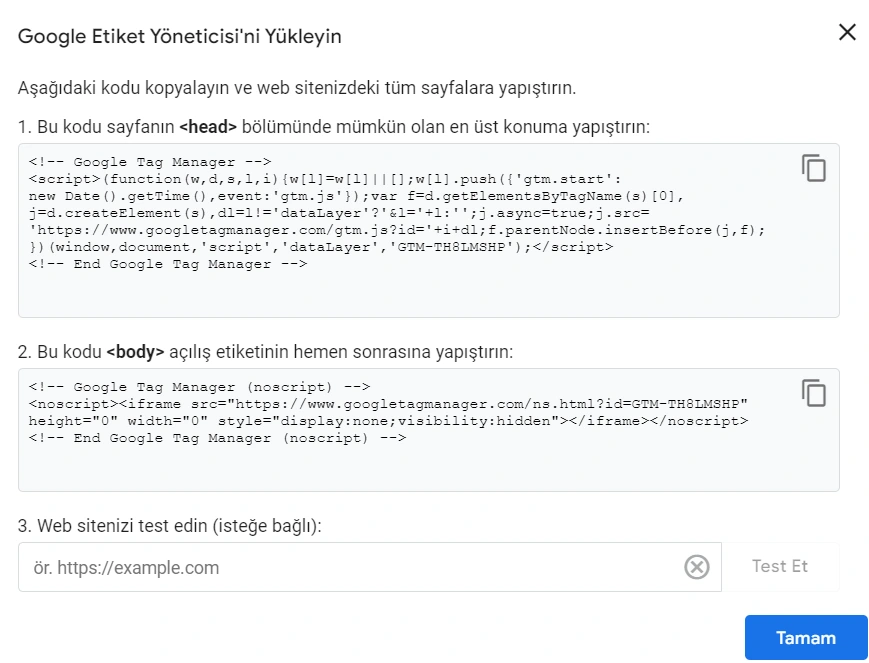
Web sitenize Google Etiket Yöneticisi kodunu ekledikten sonra, temel analiz yapılandırmaları için ilk adımları atmak oldukça önemlidir. GTM arayüzüne geçmeden önce, özellikle GA4 Google etiketi, Google Ads etiketi ve Dönüşüm Bağlayıcı etiketlerinin kurulumu önerilir. Bu üç etiket, veri izleme ve reklam ölçümü açısından kritik bir başlangıç sağlar. Böylece hem kullanıcı davranışlarını hem de reklam performansını izlemeye hemen başlayabilir, sonraki adımlarda daha gelişmiş izleme senaryoları için sağlam bir temel oluşturabilirsiniz. Özellikle kampanya izleme ve dönüşüm analizi yapmak isteyen işletmeler için bu yapılandırmalar büyük önem taşır. Google Etiket Yöneticisi kodunu eklemek için temel adımlar ise şunlardır:
- Yeni bir hesap oluşturularak veya mevcut bir Google hesabı kullanılarak açılabilir.
- Kullanıcı profilini oluşturduktan sonra etiketin ekleneceği web sitesini belirtmeniz gerekir.
- Kurulumdan sonra belirlenen kod web sitenize yerleştirilecektir.
- Kod, etiketin sonuna eklenecek ve sayfada ‘Body’ bölümünde görüntülenecektir.
- Bu işlem, kullanıcı profilinde bir etiket grubu oluşturularak devam eder. Dilerseniz Google Analytics hesabınıza bağlanabilirsiniz.
- Kod ayarlandıktan sonra oluşturulan etiketler yayınlanır.
- GTM için yeni kod yazabileceğiniz için Google Analytics kodunu da kullanabilirsiniz.
- Kod, kullanıcı hesabınız için tüm etiketleri içeren bir yaratımdır.
- Yazılan kod sayesinde siteden gelen veri akışının bir ölçümü sağlanmaktadır.
Sonuç olarak en doğru ekleme ilk parçayı sitenin <head> kısmına, ikinci parçayı da <body> kısmına eklemektir. Ancak kodu web sitenizde bir yere eklerseniz GTM çalışmaya devam eder.
GTM ile Google Analytics Kurulumu
Google Etiket Yöneticisi ile Google Analytics kurulumu için ilk olarak GTM hesabı ana sayfasında ‘Yeni Hesap’ sekmesine tıklayın. Ardından, bir hesap oluşturmak için eklemek istediğiniz web sitesinin hesap adını ve URL’sini girin. Bir hesap oluşturduğunuzda, web sitenize eklemeniz için size bir kod verilecektir. Aldığınız kodu web sitenizin her sayfasına eklemeniz gerekir. Kodun gövde etiketine dahil edildiğinden emin olmanız önemlidir. Google Etiket Yöneticisi kodunu web sitenizin her sayfasına ekleyin, gerekli kontrolleri yapın ve ardından Google Analytics’e kaydolun. Sonrasında hesap yönetimi panelinde ‘Yeni Hesap Ekle’ sekmesine tıklayın. Ardından, Google Analytics kodunu almak için izlemek istediğiniz web sitesi hakkında bilgi ekleyebilirsiniz. Bu bilgiler aşağıdaki gibidir:
- Neyi izleyeceğini istediğinizi seçin.
- Hesabın adını ayarlayın.
- Web sitesinin adını girin.
- Web sitesinin URL’sini girin.
- Bir kategori seçin.
- Rapor için kullanılacak dönemi seçin ve Analytics Kodunu Al düğmesine tıklayın.
Bu bilgileri girdikten sonra Google Analytics, ID ve kod verir. İzleme kimliğinizi aldığınızda GTM hesabınızla etiket oluşturmaya başlayabilirsiniz. Bunun için Google Tag Manager hesabınızın ana ekranında ‘Yeni Etiket’ sekmesine tıklayın. Açılan ekran, etiket ayarlarını ve tetikleyicileri seçtiğiniz bölümü görüntüler. Artık Google Etiket Yöneticisi hesabınızın sağ üst köşesindeki sekmede etiketi yayınlayarak Google Analytics hesabınızın veri toplamasını sağlayabilirsiniz. Etiketin doğru şekilde eklenip eklenmediğini görmek için önizleme modunu da etkinleştirebilirsiniz.
Google Analytics Değişkeni Oluşturma
Yeni bir Google Analytics yapılandırma değişkeni oluşturmak için aşağıdaki adımları takip etmeniz gerekir:
- ‘Değişkenler’ seçeneğine tıklayın.
- Özel Değişkenler başlığı altında bulunan ‘Yeni’ seçeneğine tıklayın.
- Değişkenleri Yapılandır’a tıklayın ve Google Analytics Ayarları’nı seçin.
- Google Analytics Kimliğinizi ‘İzleme Kimliği’ alanına girin.
- Çoğu uygulama için, Çerez Etki Alanı ayarını Otomatik olarak bırakın.
- Etiketi kaydedin.
Google Analytics İzleme Kimliği Nerede
Google Analytics izleme kimliği, mülk izleme kimlikleri olarak da bilinir. İzleme kimlikleri, web sitenizi ziyaret eden kullanıcıları ve yaptıkları işlemleri izlemenize olanak tanı ve web sitesine bağlıdır. Global site etiketine dahildir ve UAXXXXXX formatındadır. Google Analytics izleme kimliğinizi bulabilmek için aşağıdaki 2 adımı takip etmeniz yeterlidir:
- Yönetici panelinde istediğiniz hesabın ve özelliklerin seçildiğinden emin olun.
- Özellikler sütununda Veri Akışları seçeneğine ve ardından web veri akışına tıklayın. G- ölçüm kimliği, panelin sağ üst köşesinde görüntülenir.
Google Etiket Yöneticisi ve SEO çalışmalarınız için kullanmanız gereken diğer tüm araçları en doğru şekilde kullanmak ve elde ettiğiniz veriler ile stratejik adımlar atmak için bir SEO ajansı ile çalışabilir, uzman bir ekip ile hem uygulama hem de öğrenme yolculuğunuzu verimli hale getirebilirsiniz.